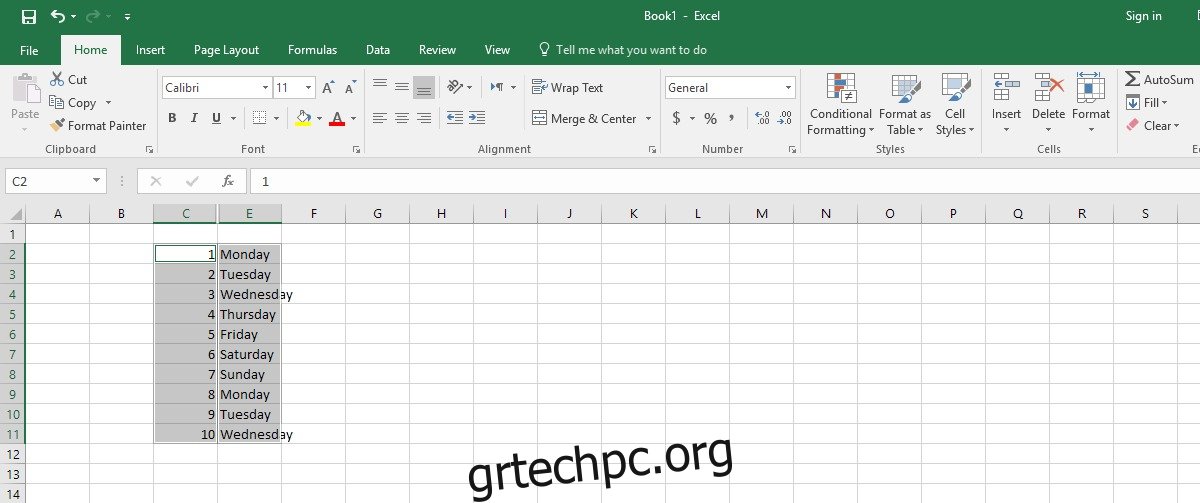Το Excel σάς επιτρέπει να αποκρύψετε στήλες και σειρές. Αυτός είναι ένας πολύ καλός τρόπος για να δημιουργήσετε ένα καθαρό, εμφανίσιμο φύλλο Excel. Μπορείτε να εισαγάγετε τύπους σε γραμμές και στήλες και να τους αποκρύψετε αργότερα. Επίσης, εμποδίζει άλλους χρήστες να επεξεργαστούν τον τύπο σας. Εάν ο τύπος δεν είναι ορατός, το πιθανότερο είναι ότι οι άνθρωποι είναι λιγότερο πιθανό να δοκιμάσουν να τον επεξεργαστούν. Η απόκρυψη γραμμών και στηλών είναι επίσης ένας καλός τρόπος απόκρυψης των δεδομένων που χρησιμοποιούνται για τη δημιουργία γραφημάτων ή πινάκων εργαλείων στο υπολογιστικό φύλλο. Το μόνο πρόβλημα με τα κρυφά κελιά είναι ότι ενώ είναι αόρατα, το Excel εξακολουθεί να επιλέγει και να αντιγράφει το περιεχόμενό τους. Εξακολουθεί να διαβάζει τα δεδομένα σε κρυφές σειρές και στήλες ακόμα κι αν δεν τα εμφανίζει. Αυτό είναι ένα πρόβλημα εάν θέλετε να αντιγράψετε μόνο τα ορατά κελιά σε ένα φύλλο. Δείτε πώς μπορείτε να επιλέξετε μόνο ορατά κελιά στο Excel και να αντιγράψετε το περιεχόμενό τους.
Υπάρχουν δύο τρόποι για να επιλέξετε μόνο ορατά κελιά στο Excel. Ο ένας είναι ο εύκολος τρόπος συντόμευσης πληκτρολογίου. Η άλλη είναι η μέθοδος του μενού με συρμένο, κορδέλα. Θα αναφέρουμε λεπτομερώς και τα δύο.
Επιλέξτε Μόνο ορατά κελιά στο Excel – Συντόμευση πληκτρολογίου
Ανοίξτε το φύλλο Excel από το οποίο θέλετε να αντιγράψετε κελιά. Επιλέξτε τα κελιά που θέλετε να αντιγράψετε. Μην ανησυχείτε αν περιλαμβάνει κρυφές σειρές και στήλες στην επιλεγμένη περιοχή κελιών.
Αφού επιλέξετε τα κελιά, πληκτρολογήστε το Alt+. συντομώτερος δρόμος. Θα εμφανιστεί ένα λευκό περίγραμμα γύρω από τα επιλεγμένα κελιά.
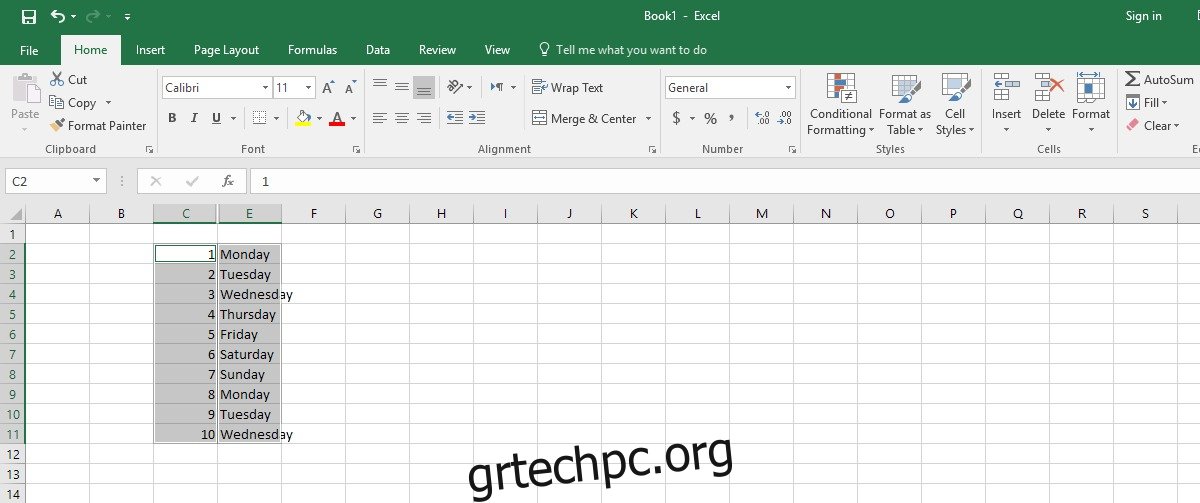
Αυτό το περίγραμμα σημαίνει ότι επιλέγονται μόνο τα ορατά κελιά. Προχωρήστε και χρησιμοποιήστε τις συντομεύσεις Ctrl+C και Ctrl+V για να αντιγράψετε και να επικολλήσετε το περιεχόμενο των ορατών κελιών.
Επιλέξτε Μόνο ορατά κελιά στο Excel – Μενού
Επιλέξτε τα κελιά που θέλετε να αντιγράψετε. Και πάλι, μην ανησυχείτε εάν το επιλεγμένο εύρος περιλαμβάνει κρυφές στήλες ή/και σειρές. Στην αρχική κορδέλα, κάντε κλικ στο κουμπί Εύρεση & Αντικατάσταση και επιλέξτε «Μετάβαση σε ειδική» από το μενού.
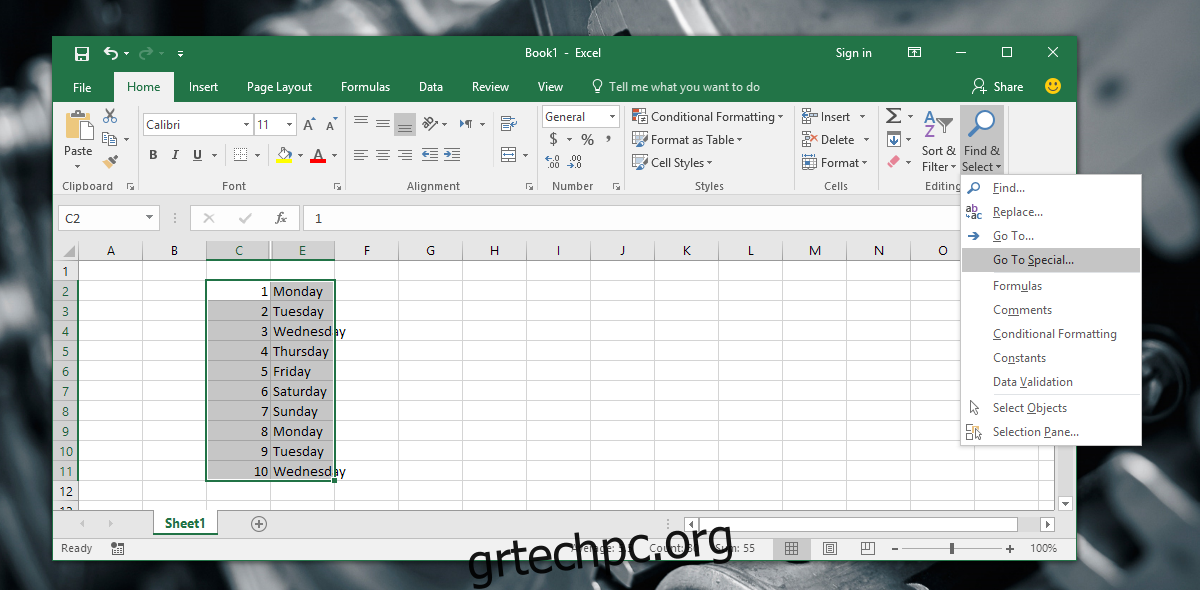
Θα εμφανιστεί ένα παράθυρο με μια μεγάλη λίστα επιλογών προς επιλογή. Επιλέξτε την επιλογή «Μόνο ορατά κελιά» και κάντε κλικ στο «Ok». Το ίδιο λευκό περίγραμμα που εμφανίστηκε γύρω από τα επιλεγμένα κελιά όταν πατήσατε το Alt+. θα εμφανιστεί ξανά η συντόμευση πληκτρολογίου. Δείχνει ότι επιλέγονται μόνο τα ορατά κελιά. Προχωρήστε και χρησιμοποιήστε τις συντομεύσεις ή τα κουμπιά αντιγραφής/επικόλλησης για να αντιγράψετε και να επικολλήσετε τα περιεχόμενα του κελιού.
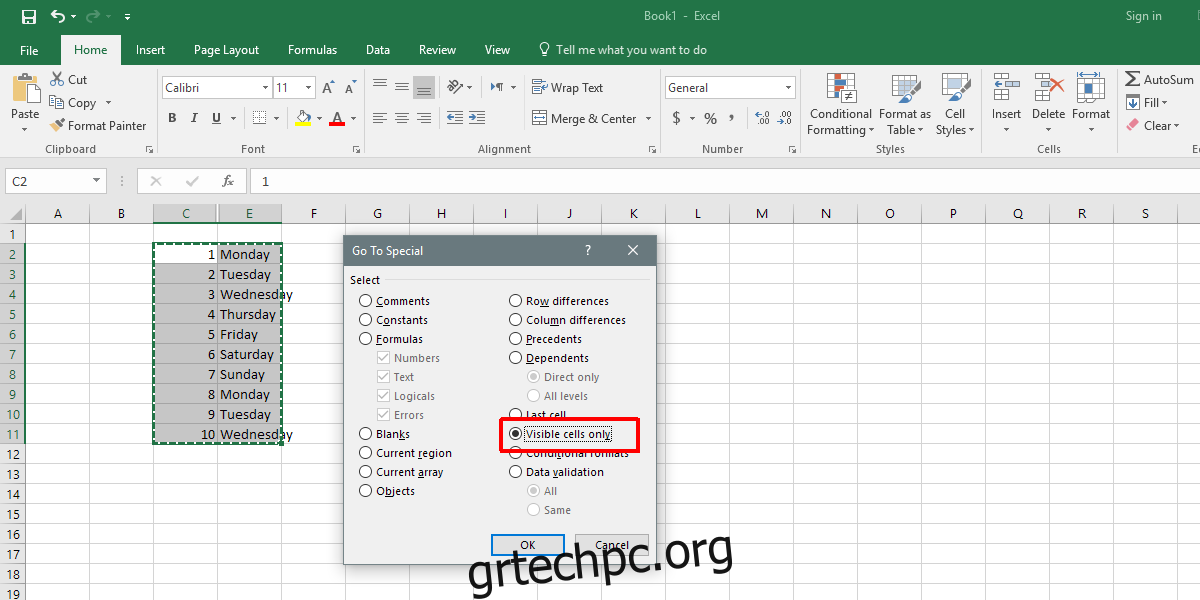
Είναι αυτονόητο ότι η συντόμευση πληκτρολογίου είναι ο ευκολότερος τρόπος για να επιλέξετε μόνο ορατά κελιά στο Excel. Είναι μια παράξενα ασαφής συντόμευση πληκτρολογίου και η επιλογή μενού είναι πολύ καλά κρυμμένη. Χρήστες που δεν γνωρίζουν για το Alt+. συντόμευση επικολλήστε κελιά σε ένα ενδιάμεσο φύλλο εργασίας και καθαρίστε το πριν επικολλήσετε το περιεχόμενο όπου χρειάζεται. Δεν είναι σχεδόν βολικό, αν και ακόμα πιο εύκολο από το να περάσετε από τις επιλογές του μενού. Τούτου λεχθέντος, Alt+; είναι μια συντόμευση πληκτρολογίου που θέλετε να γράψετε κάπου.